Kasus penggunaan Pustaka Antarmuka Pengguna
Gunakan komponen dan komposit di Pustaka UI Azure Communication Services untuk membuat pengalaman panggilan dan obrolan di aplikasi Anda.
Dalam komposit, kemampuan panggilan dan obrolan dibangun secara langsung dan diekspos ketika Anda mengintegrasikan komposit ke dalam aplikasi. Dalam komponen UI, kemampuan panggilan dan obrolan diekspos melalui kombinasi fungsionalitas UI dan pustaka stateful yang mendasarinya. Untuk memanfaatkan sepenuhnya kemampuan ini, kami sarankan Anda menggunakan komponen UI dengan pustaka klien panggilan dan obrolan yang stateful.
Dapatkan dokumentasi, mulai cepat, dan contoh konseptual lainnya di buku cerita Pustaka UI.
Kasus penggunaan panggilan
| Luas | Kasus penggunaan |
|---|---|
| Jenis panggilan | Bergabung dalam rapat Microsoft Teams |
| Bergabung dalam panggilan Azure Communication Services dengan menggunakan ID grup | |
| Menggabungkan Ruang Azure Communication Services | |
| Memulai panggilan keluar ke pengguna Azure Communication Services lain | |
| Memulai panggilan keluar ke nomor telepon | |
| Interoperabilitas Teams | Bergabung dengan lobi panggilan |
| Menampilkan transkripsi dan merekam spanduk pemberitahuan | |
| Kontrol panggilan | Mematikan suara dan menyalakan suara panggilan |
| Mengaktifkan dan menonaktifkan video selama panggilan | |
| Aktifkan berbagi layar | |
| Mengakhiri panggilan | |
| Galeri peserta | Perlihatkan peserta jarak jauh pada kisi |
| Membuat pratinjau video tersedia di seluruh panggilan untuk pengguna lokal | |
| Membuat avatar default tersedia saat video nonaktif | |
| Perlihatkan konten layar bersama di galeri peserta | |
| Konfigurasi panggilan | Mengelola perangkat mikrofon |
| Mengelola perangkat kamera | |
| Mengelola perangkat speaker | |
| Membuat pratinjau lokal tersedia bagi pengguna untuk memeriksa video | |
| Peserta | Perlihatkan daftar nama peserta |
Kasus penggunaan obrolan
| Luas | Obrolan Azure Communication Services | Obrolan Interoperabilitas Teams |
|---|---|---|
| Jenis obrolan | Bergabung dengan utas obrolan Azure Communication Services | Bergabung dalam obrolan rapat Microsoft Teams |
| Tindakan obrolan | Mengirim dan menerima pesan teks | Mengirim dan menerima pesan teks |
| Mengirim dan menerima pesan teks kaya* | Mengirim dan menerima pesan teks kaya* | |
| - | Menerima gambar sebaris | |
| Mengirim dan menerima lampiran file | Menerima lampiran file* | |
| Peristiwa obrolan | Mengirim dan menerima indikator pengetikan | Kirim dan terima indikator pengetikan** |
| Mengirim dan menerima tanda terima baca | Mengirim dan menerima tanda terima baca | |
| Perlihatkan saat peserta ditambahkan atau dihapus | Perlihatkan saat peserta ditambahkan atau dihapus | |
| Peserta | Perlihatkan daftar nama peserta | Perlihatkan daftar nama peserta |
*Kirim pesan teks kaya dan dukungan lampiran file saat ini dalam pratinjau publik. API pratinjau dan SDK disediakan tanpa perjanjian tingkat layanan. Kami menyarankan agar Anda tidak menggunakannya untuk beban kerja produksi. Beberapa fitur mungkin tidak didukung, atau mungkin memiliki kemampuan yang dibatasi. Untuk informasi selengkapnya, tinjau Ketentuan Penggunaan Tambahan untuk Pratinjau Microsoft Azure.
**Nama tampilan peristiwa pengetikan dari pengguna Teams mungkin tidak ditampilkan dengan benar.
Identitas yang didukung
Untuk menginisialisasi komposit, dan mengautentikasi ke layanan, pengguna harus memiliki identitas Azure Communication Services. Untuk informasi selengkapnya, lihat Mengautentikasi ke Azure Communication Services dan Mulai Cepat: Membuat dan mengelola token akses.
Interoperabilitas Teams
Untuk skenario interoperabilitas Teams, Anda dapat menggunakan komposit Pustaka UI untuk menambahkan pengguna ke rapat Teams melalui Communication Services. Untuk mengaktifkan interoperabilitas Teams, gunakan fitur default di komposit panggilan atau komposit obrolan, atau gunakan komponen UI untuk membangun pengalaman kustom.
Saat Anda menambahkan panggilan dan obrolan ke aplikasi, penting untuk diingat bahwa klien obrolan tidak dapat diinisialisasi sampai peserta diterima dalam panggilan. Setelah peserta diterima, klien obrolan dapat diinisialisasi untuk bergabung dengan utas obrolan rapat. Pola ditunjukkan dalam gambar berikut:
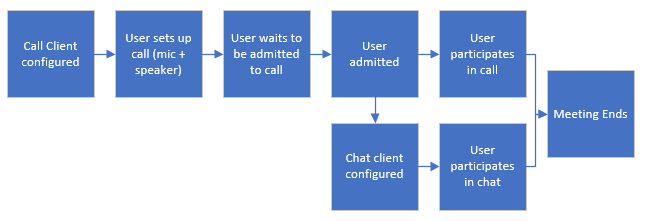
Jika Anda menggunakan komponen UI untuk memberikan pengalaman interoperabilitas Teams, mulailah dengan menggunakan contoh Pustaka UI untuk membuat bagian utama pengalaman:
- Contoh lobi. Lobi sampel tempat peserta dapat menunggu untuk dihubungi dalam panggilan.
- Spanduk kepatuhan. Banner sampel yang menunjukkan pengguna jika panggilan sedang direkam.
- Tema Teams. Contoh tema yang membuat elemen Pustaka UI terlihat seperti Microsoft Teams.
- Berbagi gambar*. Sampel pengguna akhir Azure Communication Service dapat menerima gambar yang dikirim oleh pengguna Teams.
- Berbagi file*. Sampel pengguna akhir Azure Communication Service dapat menerima lampiran file yang dikirim oleh pengguna Teams.
Penyesuaian
Gunakan pola Pustaka UI untuk memodifikasi komponen agar sesuai dengan tampilan dan nuansa aplikasi Anda. Kustomisasi adalah perbedaan utama antara komposit dan komponen UI di Communication Services. Komposit memiliki lebih sedikit opsi kustomisasi untuk pengalaman integrasi yang lebih sederhana.
Tabel berikut membandingkan komponen komposit dan UI untuk kasus penggunaan kustomisasi:
| Gunakan huruf besar | Komposit | Komponen UI |
|---|---|---|
| Gunakan tema berbasis Fasih | X | X |
| Menyusun tata letak pengalaman | X | |
| Menggunakan gaya CSS untuk memodifikasi properti gaya | X | |
| Ganti ikon | X | |
| Mengubah tata letak galeri peserta | X | |
| Mengubah tata letak kontrol panggilan | X | X |
| Menyuntikkan model data untuk memodifikasi metadata pengguna | X | X |
Observabilitas
Arsitektur manajemen status Pustaka UI dipisahkan, sehingga Anda dapat mengakses klien panggilan stateful dan obrolan secara langsung. Anda dapat menghubungkan ke klien stateful untuk membaca status, menangani peristiwa, dan mengambil alih perilaku untuk meneruskan ke komponen UI.
Tabel berikut membandingkan komponen komposit dan UI untuk kasus penggunaan pengamatan:
| Gunakan huruf besar | Komposit | Komponen UI |
|---|---|---|
| Mengakses panggilan dan status klien obrolan | X | X |
| Mengakses dan menangani peristiwa klien | X | X |
| Mengakses dan menangani peristiwa UI | X | X |
Arsitektur yang direkomendasikan
Menginisialisasi komponen komposit dan dasar dengan menggunakan token akses Azure Communication Services. Penting untuk mendapatkan token akses dari Communication Services melalui layanan tepercaya yang Anda kelola. Untuk informasi selengkapnya, lihat Mulai Cepat: Membuat dan mengelola token akses dan tutorial layanan tepercaya.
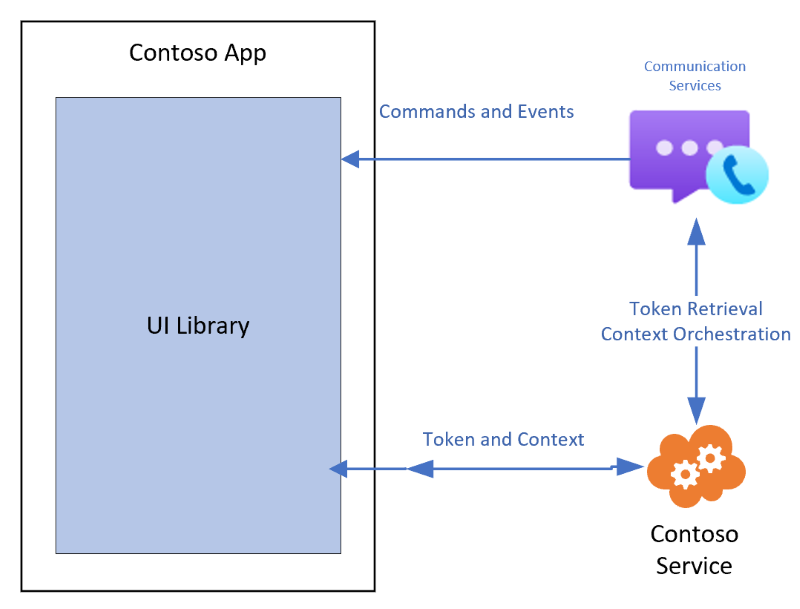
Pustaka klien panggilan dan obrolan harus memiliki konteks untuk panggilan atau obrolan yang mereka gabungkan. Seperti token akses pengguna, sebarkan konteks ke klien dengan menggunakan layanan tepercaya Anda sendiri.
Tabel berikut ini meringkas inisialisasi dan fungsi manajemen sumber daya yang diperlukan untuk menambahkan konteks ke pustaka klien:
| Tanggung jawab Contoso | Tanggung jawab Pustaka UI |
|---|---|
| Menyediakan token akses dari Azure | Melewati token akses yang disediakan untuk menginisialisasi komponen |
| Menyediakan fungsi refresh | Refresh token akses dengan menggunakan fungsi yang disediakan pengembang |
| Mengambil dan meneruskan informasi gabungan untuk panggilan atau obrolan | Melewati informasi panggilan dan obrolan untuk menginisialisasi komponen |
| Mengambil dan meneruskan informasi pengguna untuk model data kustom apa pun | Meneruskan model data kustom ke komponen yang akan dirender |
Dukungan platform
| SDK | Windows | macOS | Ubuntu | Linux | Android | iOS |
|---|---|---|---|---|---|---|
| UI SDK | Chrome*, Microsoft Edge | Chrome*, Safari** | Chrome* | Chrome* | Chrome* | Safari** |
* Versi Chrome saat ini dan dua rilis sebelumnya didukung.
** Safari versi 13.1 dan versi yang lebih baru didukung. Video keluar untuk Safari macOS belum didukung, tetapi didukung untuk iOS. Berbagi layar keluar hanya didukung di iOS desktop.
Aksesibilitas
Aksesibilitas menurut desain adalah prinsip di seluruh produk Microsoft. Pustaka UI mengikuti prinsip ini, dan semua komponen UI dapat diakses sepenuhnya.
Pelokalan
Pelokalan adalah kunci untuk membuat produk bagi pengguna di seluruh dunia dan yang berbicara bahasa yang berbeda. Pustaka UI menyediakan dukungan default untuk beberapa bahasa dan kemampuan, termasuk bahasa kanan-ke-kiri. Anda dapat menyediakan file pelokalan mereka sendiri untuk digunakan dengan Pustaka UI.
Masalah Umum
- Pustaka UI tidak mendukung pembaruan jenis pesan saat mengedit pesan yang ada saat ini. Menambahkan pemformatan teks kaya ke pesan yang sudah ada akan menambahkan gaya html ke konten teks. Karena ini tidak mengubah jenis pesan, ini dapat mengakibatkan menampilkan konten html sebagai teks biasa di utas pesan.
CallComposite Gunakan dan ChatComposite di Pustaka UI Azure Communication Services untuk membuat pengalaman panggilan di aplikasi iOS dan Android Anda. Dengan menggunakan beberapa baris kode, Anda dapat dengan mudah mengintegrasikan seluruh pengalaman panggilan dan obrolan dalam aplikasi Anda. Komposit di Communication Services mengelola seluruh siklus hidup panggilan dan obrolan, dari penyiapan hingga panggilan dan obrolan berakhir.
Kasus penggunaan panggilan
Anda dapat menggunakan komposit panggilan di Communication Services untuk membuat kasus penggunaan ini:
| Luas | Kasus penggunaan |
|---|---|
| Jenis panggilan | Bergabung dalam rapat Microsoft Teams |
| Bergabung dalam rapat Microsoft Teams menggunakan ID Rapat dan Kode Akses | |
| Bergabung dalam panggilan dengan menggunakan ID grup | |
| Bergabung dalam panggilan dengan menggunakan ID ruang | |
| Melakukan dan Menerima Panggilan 1:1 | |
| Interoperabilitas Teams | Bergabung dengan lobi panggilan |
| Menampilkan transkripsi dan merekam spanduk pemberitahuan | |
| Peserta lobi Admit/Reject | |
| Keterangan Tertutup | Interoperabilitas Teams |
| Panggilan grup, Panggilan ruang, dan panggilan 1:1 | |
| Galeri peserta | Perlihatkan peserta jarak jauh pada kisi |
| Membuat pratinjau video tersedia di seluruh panggilan untuk pengguna lokal | |
| Membuat avatar default tersedia saat video nonaktif | |
| Perlihatkan konten layar bersama di galeri peserta | |
| Mengaktifkan kustomisasi avatar peserta | |
| Perlihatkan daftar nama peserta | |
| Konfigurasi panggilan | Mengelola perangkat mikrofon |
| Mengelola perangkat kamera | |
| Mengelola perangkat speaker (berkabel atau Bluetooth) | |
| Membuat pratinjau lokal tersedia bagi pengguna untuk memeriksa video | |
| Mengaktifkan dialog konfirmasi panggilan akhir | |
| Lewati layar penyetelan | |
| Kontrol panggilan | Mematikan suara dan menyalakan suara panggilan |
| Mengaktifkan atau menonaktifkan video selama panggilan | |
| Mengakhiri panggilan | |
| Tahan dan lanjutkan panggilan setelah gangguan audio | |
| Dukungan CallKit dan TelecomManager | |
| Menyesuaikan pengalaman | Kustomisasi bilah tombol |
Interoperabilitas Teams
Untuk skenario interoperabilitas Teams, Anda dapat menggunakan komposit Pustaka UI untuk menambahkan pengguna ke rapat Teams melalui Communication Services. Untuk mengaktifkan interoperabilitas Teams, gunakan komposit panggilan. Komposit mengelola seluruh siklus hidup bergabung dengan panggilan interoperabilitas Teams.

Gambar berikut menunjukkan contoh pengalaman pengguna sebelum pemanggil ditambahkan ke rapat Teams:
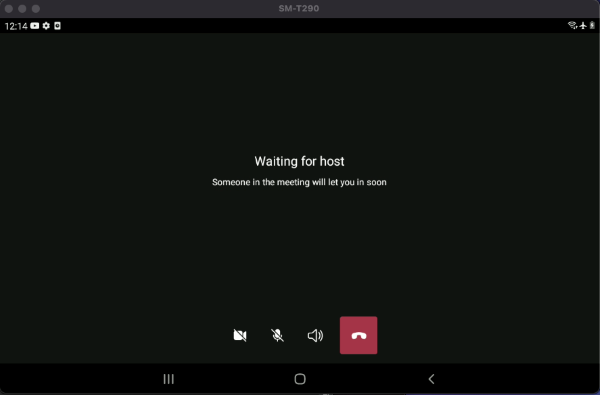
Integrasi ruang
Azure Communication Services menyediakan konsep ruang untuk pengembang yang membangun percakapan terstruktur seperti janji temu virtual atau acara virtual. Kamar saat ini mengizinkan panggilan suara dan video.
Ruangan adalah kontainer yang mengelola aktivitas antara pengguna akhir Azure Communication Services. A Room menawarkan pengembang aplikasi kontrol yang lebih baik atas siapa yang dapat bergabung dengan panggilan, ketika mereka bertemu dan bagaimana mereka berkolaborasi. Untuk mempelajari selengkapnya tentang Ruang, lihat dokumentasi konseptual.
Pengguna diundang ke ruangan menggunakan Rooms API sebagai 1 dari 3 peran berikut:
- Penyaji(default)
- Attendee
- Konsumen
Perbedaan antara setiap peran terletak pada kemampuan yang mereka miliki selama panggilan kamar saat menggunakan CallComposite. Kemampuan khusus yang terkait dengan setiap peran dirinci di sini.

Catatan
Rooms API melayani tujuan untuk membuat kamar, mengelola pengguna, dan menyesuaikan masa pakai kamar. Penting untuk dicatat bahwa Rooms API adalah layanan back-end yang terpisah dari Pustaka UI.
Keterangan tertutup
Keterangan tertutup memungkinkan berbagai skenario, termasuk interoperabilitas dengan Teams, panggilan Grup Azure Communication Services, panggilan Ruang, dan panggilan satu-satu. Fitur ini memastikan bahwa pengguna dapat mengikuti percakapan di berbagai lingkungan panggilan, meningkatkan aksesibilitas dan pengalaman pengguna. Namun, penting untuk dicatat bahwa pengguna perlu memilih bahasa secara manual untuk keterangan menggunakan Pustaka UI di luar kotak, karena sistem tidak secara otomatis mendeteksi bahasa lisan.
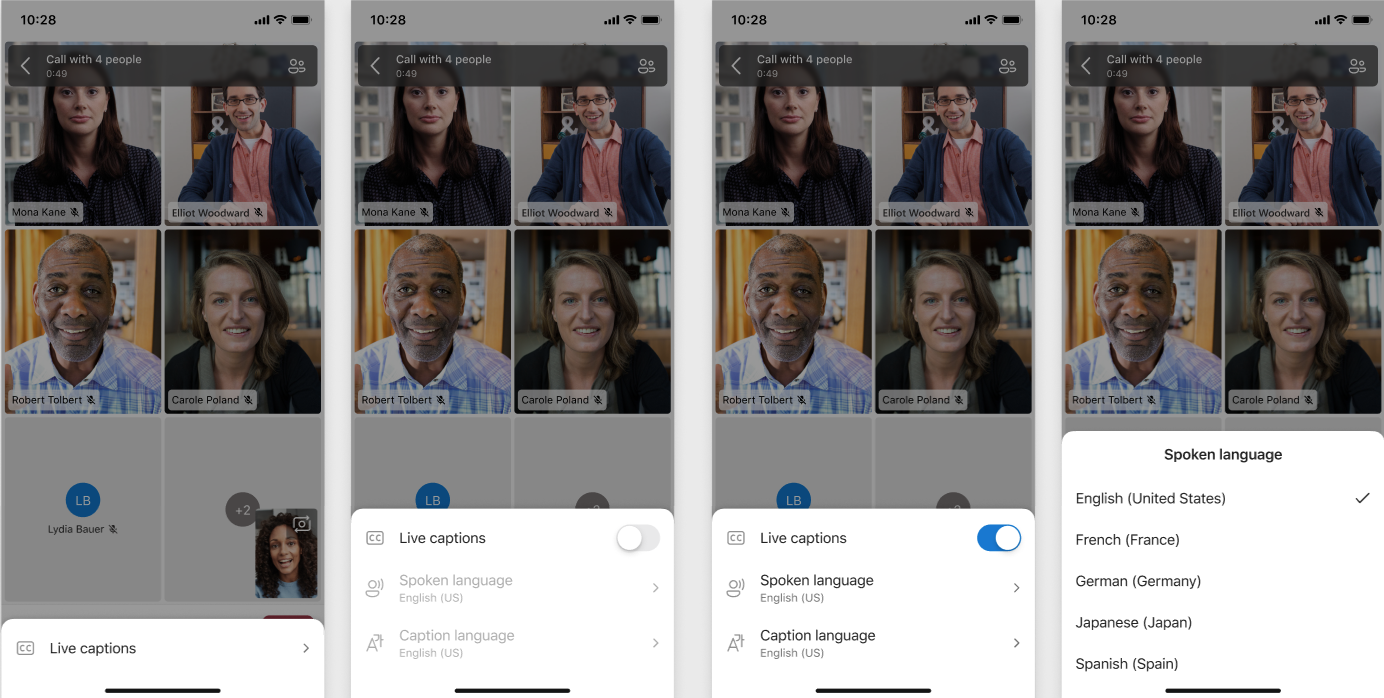
Catatan
Teks Tertutup tidak akan ditagih di awal Pratinjau Publiknya. Ini hanya untuk waktu terbatas, penggunaan Keterangan kemungkinan akan ditagih mulai dari Juni.
Jika Anda melihat informasi yang lebih rinci tentang keterangan tertutup, jangan ragu untuk mengunjungi dokumentasi untuk meninjau penjelasan dan panduan penggunaan. Selain itu, jika Anda ingin melompat langsung ke konfigurasi keterangan tertutup langsung dalam Pustaka UI, Anda dapat mengikuti tutorial kami untuk penyiapan yang mudah.
Menampilkan konten bersama
Melalui Pustaka UI untuk platform asli seluler, peserta panggilan dapat melihat konten bersama saat peserta lain berbagi layar mereka selama panggilan Teams. Peserta jarak jauh dapat menggunakan gerakan meregangkan dan mencubit untuk memperbesar atau memperkecil konten bersama dalam panggilan.
Penemaan
Anda dapat menggunakan komposit panggilan Pustaka UI untuk iOS dan Android untuk membuat tema kustom pengalaman pemanggil. Untuk membuat pengalaman platform, berikan serangkaian warna tema seperti yang ditunjukkan dalam tabel berikut. Untuk informasi selengkapnya, lihat Cara membuat tema Anda.
| Android | iOS |
|---|---|
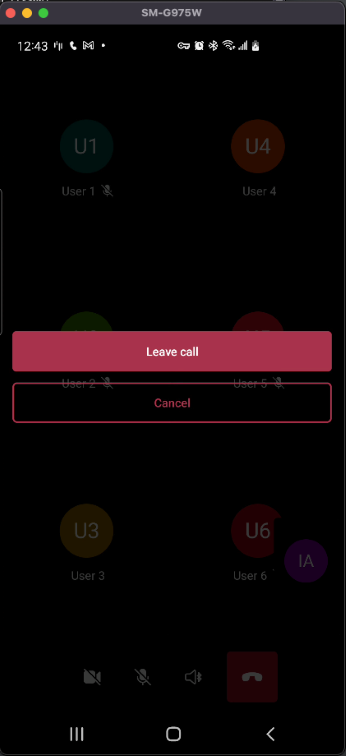
|
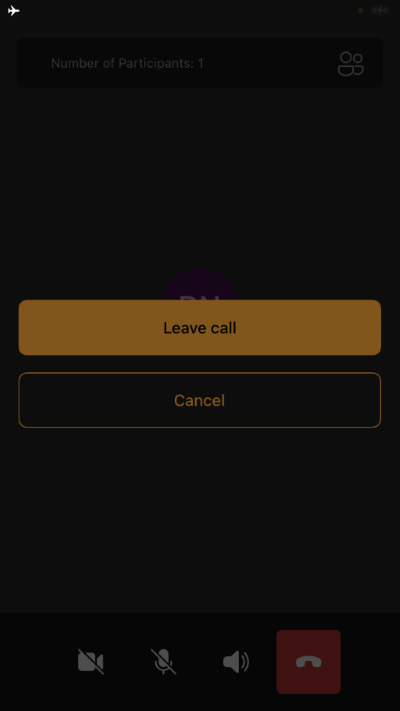
|
Kustomisasi bilah tombol
Fungsionalitas ini memungkinkan pengembang untuk menambahkan tindakan baru ke menu kontekstual atau menghapus tombol saat ini di bilah tombol, memberikan fleksibilitas untuk memperkenalkan tindakan kustom dan menyesuaikan antarmuka pengguna sesuai dengan kebutuhan aplikasi tertentu.
- Tambahkan Tombol Kustom: Pengembang dapat memperkenalkan tombol baru ke dalam bilah tombol kontekstual untuk memicu tindakan kustom.
- Hapus Tombol yang Ada: Tombol default yang tidak perlu dapat dihapus untuk menyederhanakan antarmuka: kamera, mikrofon o pemilihan audio.
Pertimbangkan batasan berikut selama penerapan fitur ini:
- Ikon dan Label: Ikon ditambahkan hanya untuk tindakan baru. Ikon bilah tombol menyimpan ikon yang telah ditentukan sebelumnya, label harus ringkas agar pas dengan dimensi menu.
- Pertimbangan Aksesibilitas: Pengembang harus memastikan bahwa semua tombol kustom dapat diakses, termasuk pelabelan yang sesuai untuk pembaca layar.
| Hapus tombol | Menambahkan tindakan kustom |
|---|---|
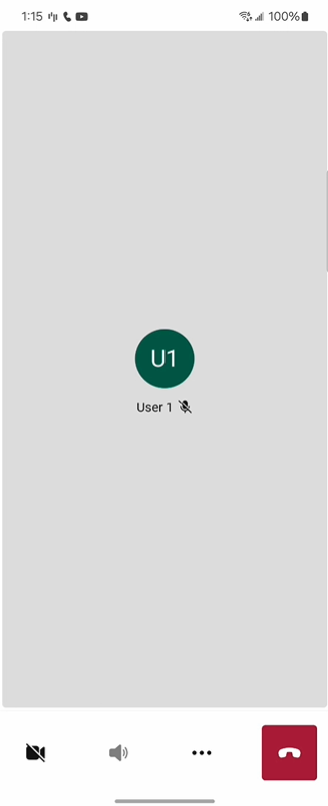
|
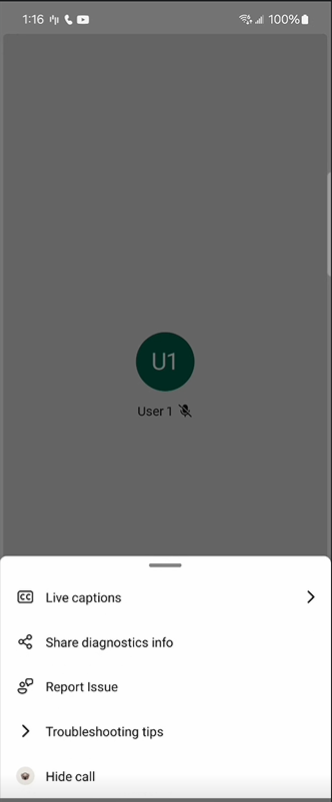
|
Kasus penggunaan
- Tindakan Dalam Panggilan Kustom: Aplikasi bisnis dapat menambahkan tombol "Laporkan Masalah" kustom, yang memungkinkan pengguna untuk langsung melaporkan masalah teknis selama panggilan.
- Pengalaman Merek dan Pengguna: Aplikasi perusahaan dapat menghapus tombol yang tidak relevan dengan kasus penggunaannya dan menambahkan tombol bermerek yang meningkatkan pengalaman pengguna.
Untuk memastikan pengalaman panggilan yang konsisten, , kami sarankan Anda mengintegrasikan ikon UI Fasih ke dalam proyek Anda; tersedia di repositori GitHub UI Fluent. Dengan demikian, ikon kustom Anda akan cocok dengan desain Call Composite, menciptakan penampilan yang kohesif dan profesional.
Praktik terbaik
- Minimalis: Hindari menu kontekstual terlalu besar. Hanya tambahkan tombol yang penting untuk pengalaman pengguna.
- Pengujian Pengguna: Lakukan pengujian pengguna untuk memastikan penyesuaian memenuhi kebutuhan pengguna dan tidak membingungkan atau membanjirinya.
- Tambahkan Mekanisme Umpan Balik: Jika menambahkan tombol untuk tindakan seperti "Laporkan Masalah", pastikan ada sistem backend yang kuat untuk menangani umpan balik yang dikumpulkan, Anda dapat menggunakan kembali mekanisme yang disediakan Pustaka UI secara default.
Untuk informasi selengkapnya, lihat Cara mengkustomisasi bilah tombol.
ukuran layar
Anda dapat menyesuaikan komposit panggilan Azure Communication Services untuk beradaptasi dengan ukuran layar dari ukuran 5 inci ke tablet. Gunakan mode pemisahan dan mode tablet dalam komposit panggilan untuk mendapatkan tata letak daftar peserta dinamis, memberikan kejelasan pada tampilan, dan fokus pada percakapan.
| Mode pisahkan | Mode tablet |
|---|---|
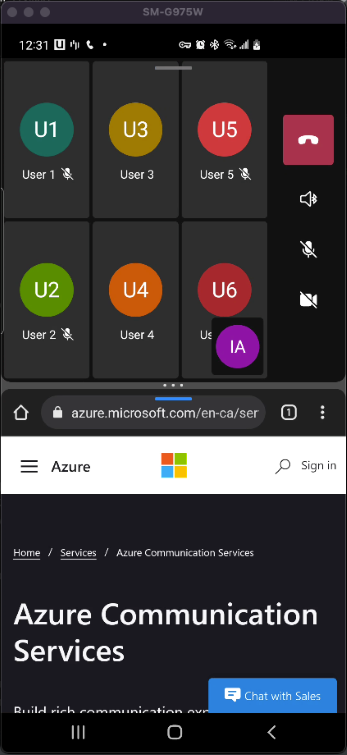
|
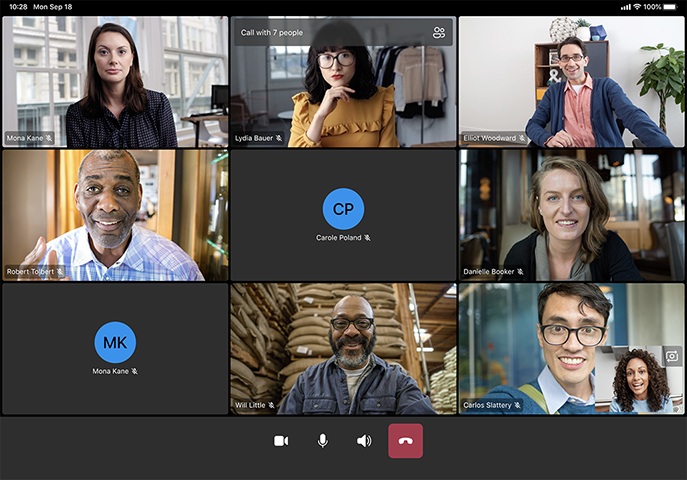
|
Pelokalan
Pelokalan adalah kunci untuk membuat produk bagi pengguna di seluruh dunia dan yang berbicara bahasa yang berbeda. Pustaka UI mendukung 12 bahasa: Inggris, Spanyol, Prancis, Jerman, Italia, Jepang, Korea, Belanda, Portugis, Rusia, Turki, dan Cina. Ini juga mendukung bahasa kanan-ke-kiri. Untuk informasi selengkapnya, lihat Cara menambahkan pelokalan ke aplikasi Anda.
Aksesibilitas
Aksesibilitas adalah fokus utama pustaka panggilan. Anda dapat menggunakan pembaca layar untuk membuat pengumuman penting tentang status panggilan dan untuk membantu memastikan bahwa pengguna yang terganggu secara visual dapat berpartisipasi secara efektif saat mereka menggunakan aplikasi.
Menampilkan injeksi data
Gunakan Pustaka UI untuk platform asli seluler untuk memberi peserta lokal dan jarak jauh opsi untuk menyesuaikan bagaimana mereka muncul sebagai pengguna dalam panggilan. Peserta lokal dapat memilih avatar lokal, nama tampilan kustom, judul navigasi, dan subtitel pada layar Penyetelan saat panggilan dimulai. Pengguna jarak jauh dapat membuat avatar yang dikustomisasi saat mereka bergabung dalam rapat. Untuk informasi selengkapnya, lihat Cara mengkustomisasi tampilan pra-rapat.
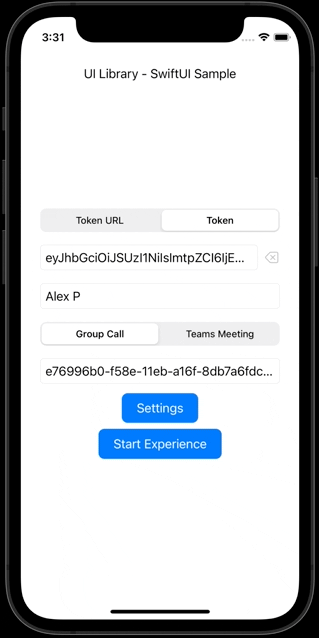
Lewati Layar Penyetelan
Pustaka UI menyediakan kemampuan untuk bergabung dengan panggilan yang melewati layar penyiapan pengalaman gabungan panggilan. Secara default, pengguna melewati layar penyiapan untuk bergabung dengan panggilan. Di sini, pengguna mengatur konfigurasi panggilan seperti menyalakan atau mematikan kamera, menyalakan atau menonaktifkan mikrofon, dan pemilihan perangkat audio sebelum bergabung dengan panggilan. Layar ini mengharuskan interaksi pengguna untuk bergabung dengan panggilan, yang mungkin tidak perlu bagi beberapa pengguna. Jadi kami menyediakan kemampuan untuk bergabung dengan panggilan dengan melewati layar penyiapan dan menyediakan API konfigurasi panggilan. Untuk informasi selengkapnya, lihat Cara menggunakan Fitur Lewati Layar Penyetelan.
Mode Audio Saja
Mode Audio Saja di Pustaka UI memungkinkan peserta untuk bergabung dengan panggilan hanya menggunakan audio mereka, tanpa berbagi atau menerima video. Fitur ini digunakan untuk menghemat bandwidth dan memaksimalkan privasi. Saat diaktifkan, Mode Hanya Audio secara otomatis menonaktifkan fungsionalitas video untuk mengirim dan menerima aliran, dan menyesuaikan UI untuk mencerminkan perubahan ini dengan menghapus kontrol terkait video. Mode ini dapat diaktifkan melalui konfigurasi CallComposite, informasi lebih lanjut yang tersedia melalui Mulai Cepat Audio Saja.
Orientasi
Pustaka UI mendukung penyiapan orientasi layar untuk setiap layar secara terpisah sebelum meluncurkan pengalaman pustaka. Ini memungkinkan pengembang aplikasi untuk menyiapkan orientasi tetap untuk pengalaman panggilan, yang akan menyelaraskan orientasi aplikasi mereka. Untuk mempelajari selengkapnya tentang daftar orientasi yang didukung untuk platform Android dan iOS dan penggunaan API, lihat Cara menggunakan Fitur Orientasi.
Multitugas dan Gambar dalam Gambar
Pustaka UI mendukung gambar dalam mode gambar untuk layar panggilan. Saat sedang dalam panggilan, pengguna dapat mengklik kembali tombol pada layar panggilan untuk mengaktifkan multitugas, yang akan membawa pengguna kembali ke layar sebelumnya. Jika Picture-in-Picture diaktifkan, sistem Picture-in-Picture akan ditampilkan untuk panggilan. Untuk mempelajari selengkapnya tentang multitugas dan Picture-in-Picture untuk platform Android dan iOS serta penggunaan API, lihat Cara menggunakan Picture-in-Picture.
Dukungan CallKit
Pustaka UI mendukung Integrasi CallKit untuk menangani interaksi dengan CallKit untuk panggilan. Untuk mempelajari selengkapnya tentang integrasi untuk platform iOS dan penggunaan API, lihat Cara menggunakan CallKit.
Dukungan TelecomManager
Pustaka UI sekarang mendukung integrasi dengan TelecomManager, yang memungkinkan penanganan fungsi penangguhan panggilan dan resume. Untuk mempelajari selengkapnya tentang integrasi untuk platform Android dan penggunaan API, lihat Cara menggunakan TelecomManager.
Dukungan panggilan satu ke satu dan pemberitahuan PUSH
Pustaka UI mendukung panggilan VoIP satu-ke-satu untuk memanggil pengguna melalui pengidentifikasi komunikasi. Untuk menerima Pustaka UI panggilan masuk juga mendukung pendaftaran pemberitahuan PUSH. Untuk mempelajari selengkapnya tentang integrasi untuk platform Android dan iOS serta penggunaan API, lihat Cara melakukan panggilan satu ke satu dan menerima pemberitahuan PUSH.
Nonaktifkan permintaan panggilan akhir
Saat mengembangkan aplikasi yang mengintegrasikan kemampuan panggilan, memastikan pengalaman pengguna yang mulus dan intuitif sangat penting. Satu area di mana UX dapat disederhanakan adalah selama proses penghentian panggilan. Secara khusus, pengembang mungkin merasa bermanfaat untuk menonaktifkan permintaan konfirmasi panggilan kiri yang muncul ketika pengguna ingin mengakhiri panggilan. Fitur ini, meskipun berguna dalam mencegah penghentian panggilan yang tidak disengaja, terkadang dapat menghambat pengalaman pengguna, terutama di lingkungan di mana kecepatan dan efisiensi sangat penting. Cara menonaktifkan konfirmasi panggilan
Lingkungan Komunikasi Yang Serba Cepat: Dalam pengaturan seperti lantai perdagangan, pusat panggilan darurat, atau pusat layanan pelanggan di mana keputusan dan tindakan harus dijalankan dengan cepat, langkah tambahan untuk mengonfirmasi penghentian panggilan dapat menghambat efisiensi alur kerja.
Kasus penggunaan obrolan
Penting
Fitur Azure Communication Services ini saat ini dalam pratinjau.
API pratinjau dan SDK disediakan tanpa perjanjian tingkat layanan. Kami menyarankan agar Anda tidak menggunakannya untuk beban kerja produksi. Beberapa fitur mungkin tidak didukung, atau mungkin memiliki kemampuan yang dibatasi.
Untuk informasi selengkapnya, tinjau Ketentuan Penggunaan Tambahan untuk Pratinjau Microsoft Azure.
| Luas | Kasus penggunaan |
|---|---|
| Jenis obrolan | Bergabung dengan utas obrolan Azure Communication Services |
| Tindakan obrolan | Mengirim pesan obrolan |
| Menerima pesan obrolan | |
| Peristiwa obrolan | Perlihatkan indikator pengetikan |
| Perlihatkan tanda terima baca | |
| Perlihatkan saat peserta ditambahkan atau dihapus | |
| Tampilkan perubahan pada judul obrolan |
Fleksibilitas
dirancang ChatComposite agar sesuai dengan tata letak dan tampilan yang berbeda dalam aplikasi Anda. Misalnya, Anda dapat memilih untuk menempatkan Obrolan dalam tampilan navigasi, tampilan modal, atau beberapa tampilan lainnya. akan ChatComposite menyesuaikan dirinya sendiri dan memastikan pengguna memiliki pengalaman yang mulus.
| Dalam Tampilan Navigasi | Dalam Tampilan Modal |
|---|---|
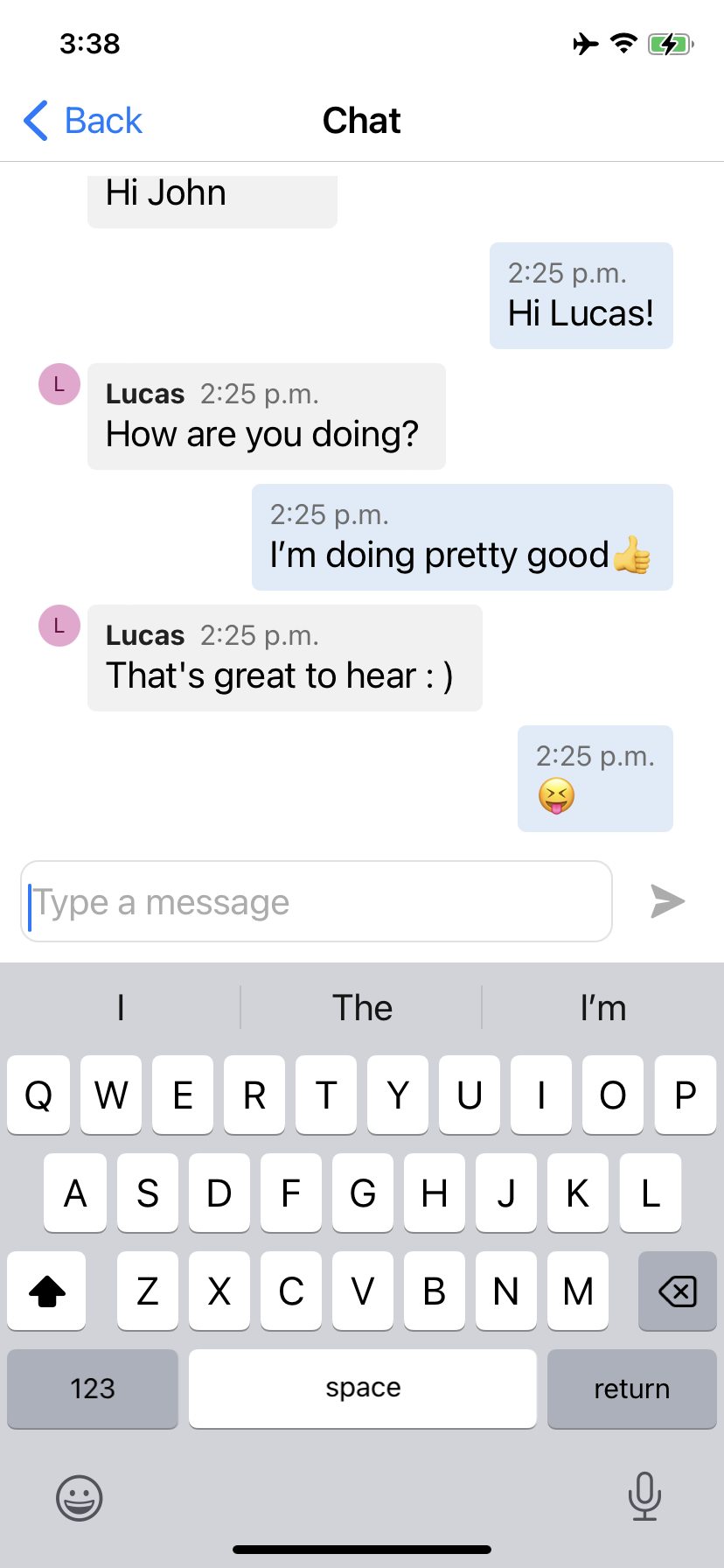
|
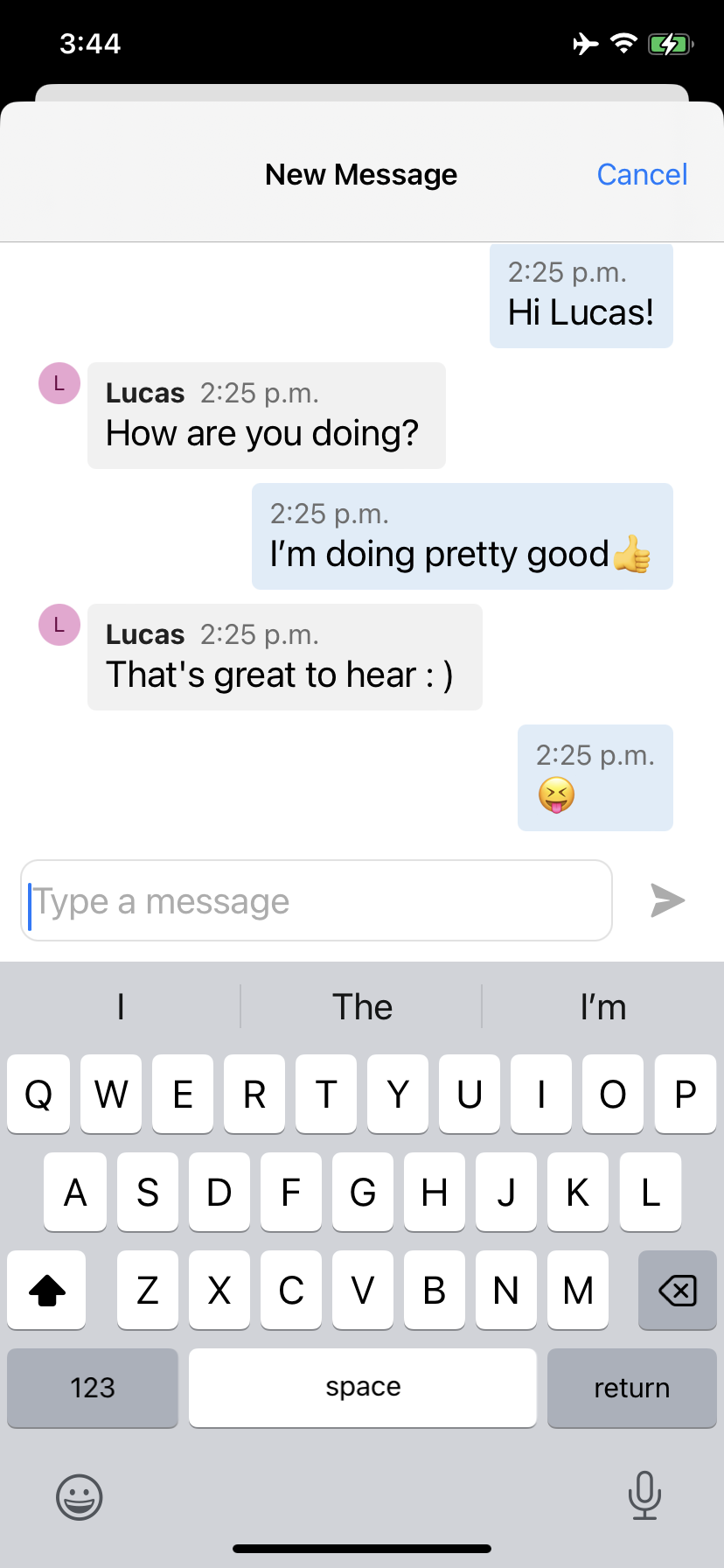
|
Identitas yang didukung
Untuk menginisialisasi komposit, dan mengautentikasi ke layanan, pengguna harus memiliki identitas Azure Communication Services. Untuk informasi selengkapnya, lihat Mengautentikasi ke Azure Communication Services dan Mulai Cepat: Membuat dan mengelola token akses.
Arsitektur yang direkomendasikan
Menginisialisasi komposit dengan menggunakan token akses Azure Communication Services. Penting untuk mendapatkan token akses dari Azure Communication Services melalui layanan tepercaya yang Anda kelola. Untuk informasi selengkapnya, lihat Mulai Cepat: Membuat dan mengelola token akses dan tutorial layanan tepercaya.
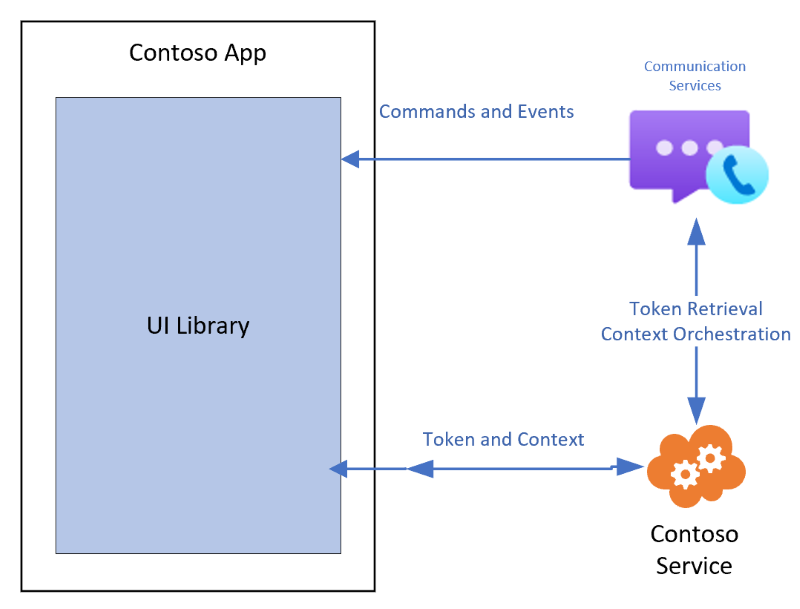
Pustaka klien panggilan dan obrolan harus memiliki konteks untuk panggilan yang mereka gabungkan. Seperti token akses pengguna, sebarkan konteks ke klien dengan menggunakan layanan tepercaya Anda sendiri. Tabel berikut ini meringkas fungsi inisialisasi dan manajemen sumber daya yang diperlukan untuk menambahkan konteks ke pustaka klien:
| Tanggung jawab Contoso | Tanggung jawab Pustaka UI |
|---|---|
| Menyediakan token akses dari Azure | Melewati token akses yang disediakan untuk menginisialisasi komponen |
| Menyediakan fungsi refresh | Refresh token akses dengan menggunakan fungsi yang disediakan pengembang |
| Mengambil dan meneruskan informasi gabungan untuk panggilan atau obrolan | Melewati informasi panggilan dan obrolan untuk menginisialisasi komponen |
| Mengambil dan meneruskan informasi pengguna untuk model data kustom apa pun | Meneruskan model data kustom ke komponen yang akan dirender |
Dukungan platform
| Platform | Versi |
|---|---|
| iOS | iOS 14 dan yang lebih baru |
| Android | API 21 dan yang lebih baru |
Panduan pemecahan masalah
Saat pemecahan masalah terjadi untuk panggilan suara atau video, Anda mungkin diminta untuk memberikan CallID; ID ini digunakan untuk mengidentifikasi panggilan Communication Services.
CallID ini dapat diambil melalui bilah tindakan di bagian bawah layar panggilan; Anda melihat tombol elipsis; setelah pengguna melakukan tindakan ketuk opsi "Bagikan info diagnostik"; pengguna dapat berbagi info diagnostik yang diperlukan untuk melacak masalah apa pun oleh tim dukungan.
Untuk akses terprogram ke CallID, lihat "Cara mendapatkan informasi debug secara terprogram".
Anda dapat mempelajari selengkapnya tentang panduan pemecahan masalah di sini: halaman "Pemecahan Masalah di Azure Communication Services" .
| Layar panggilan | Menu info diagnostik | BagiKan CallID |
|---|---|---|
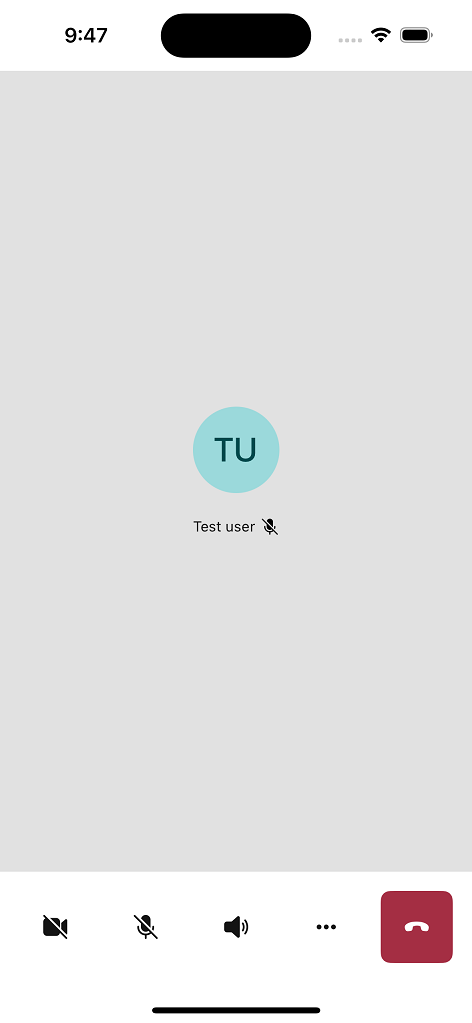
|
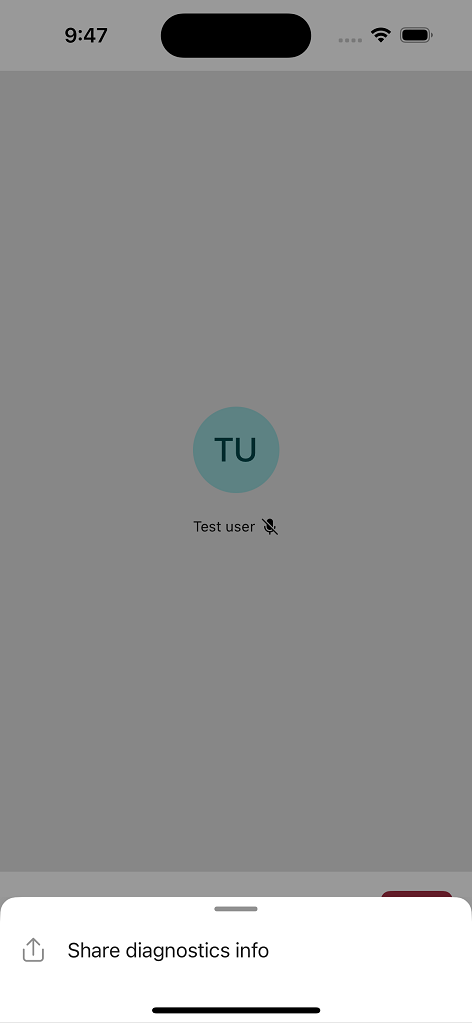
|
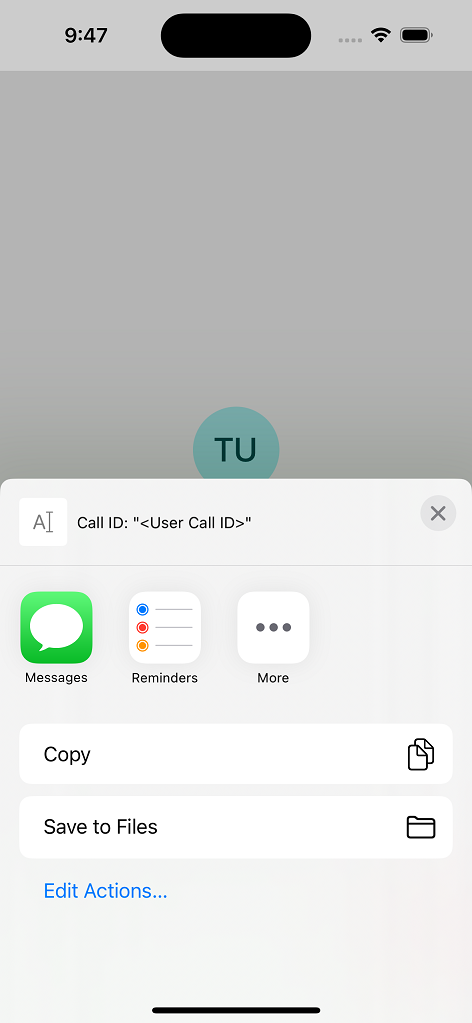
|